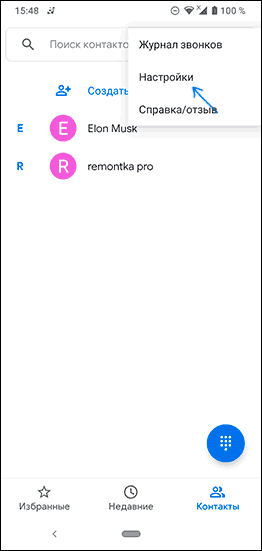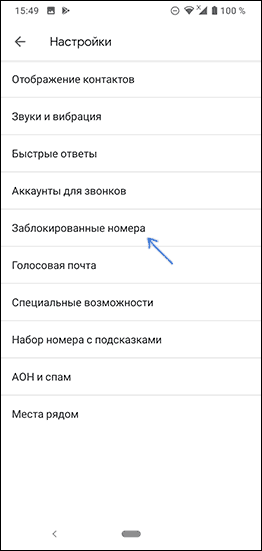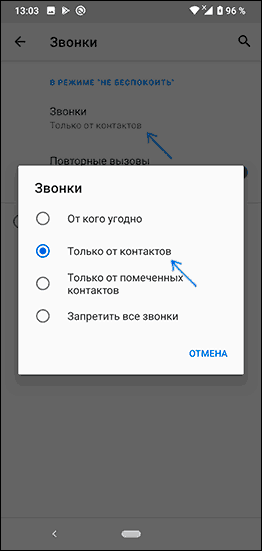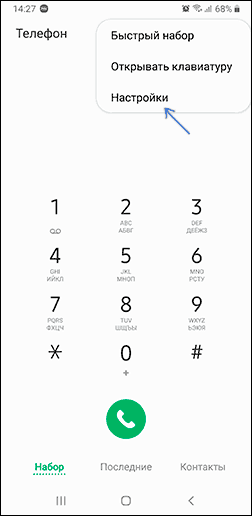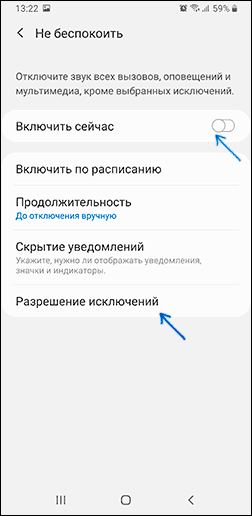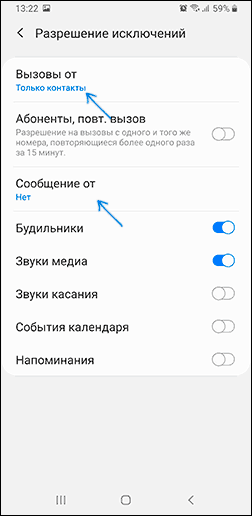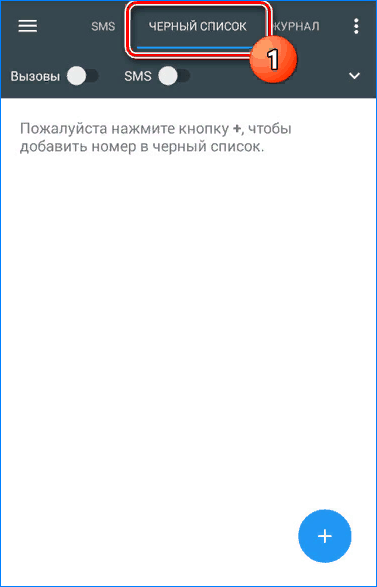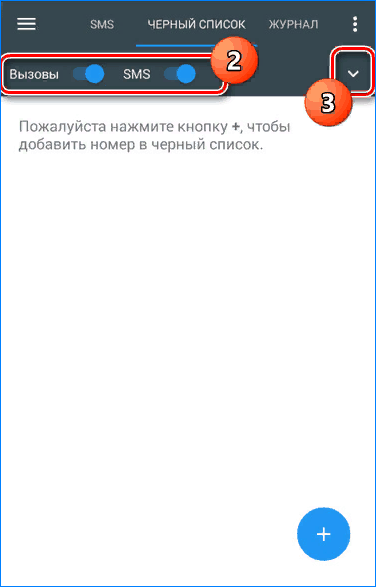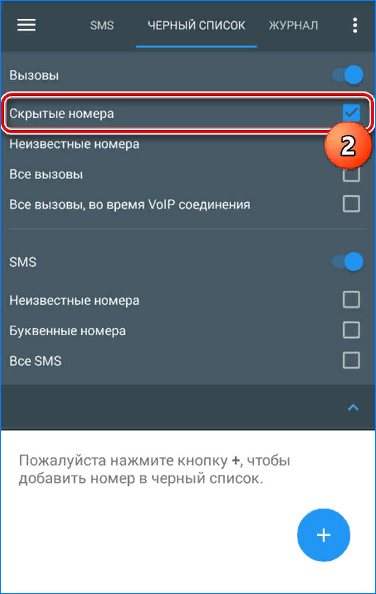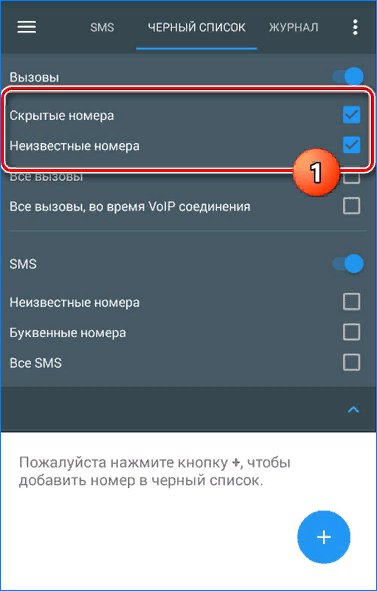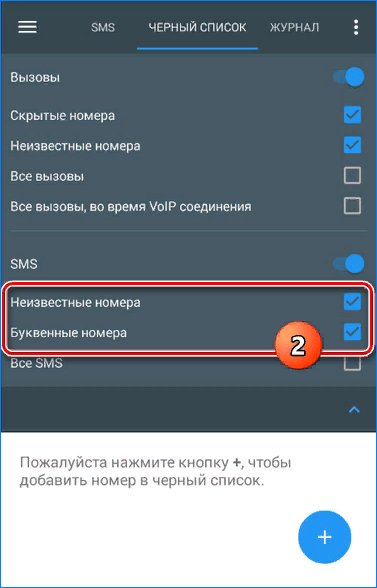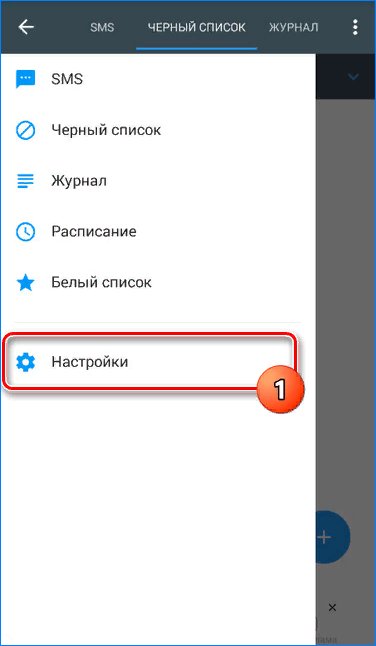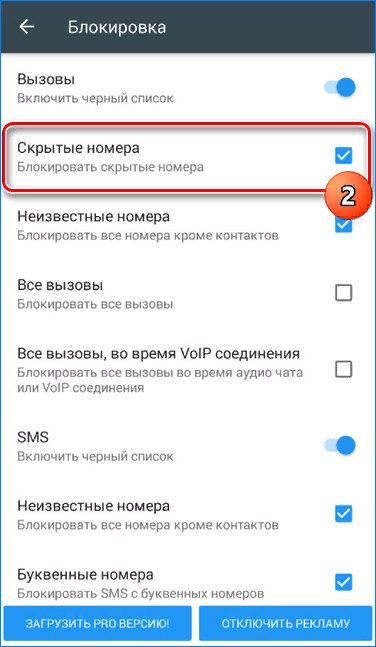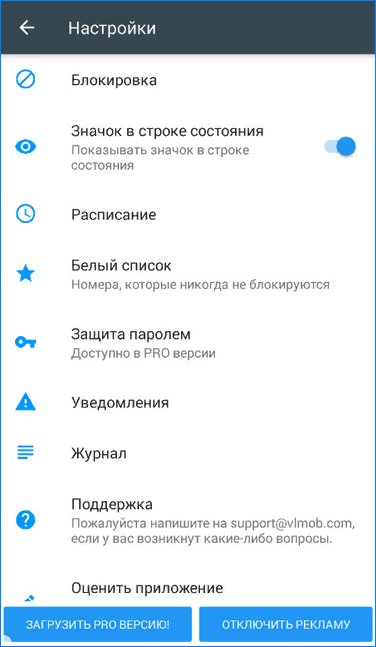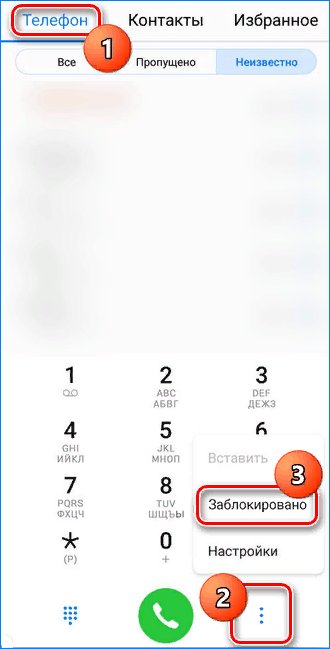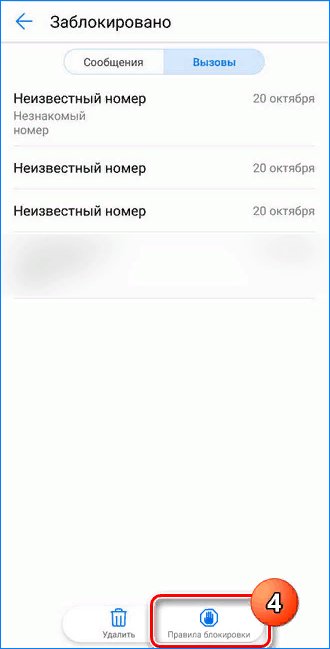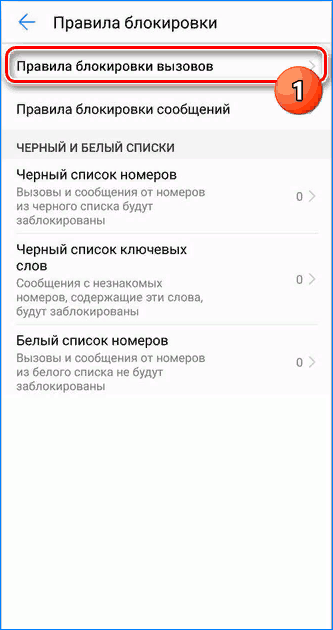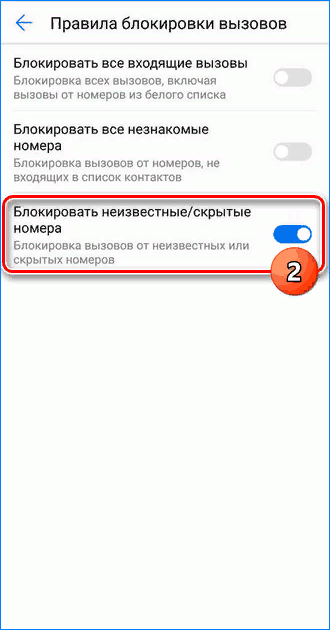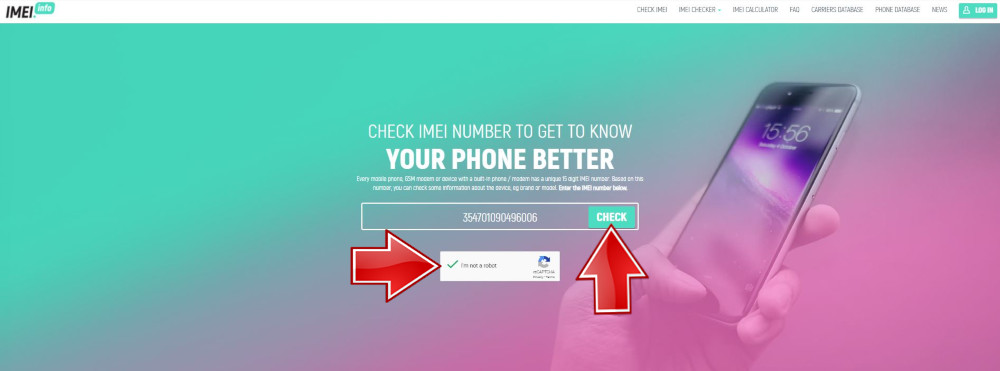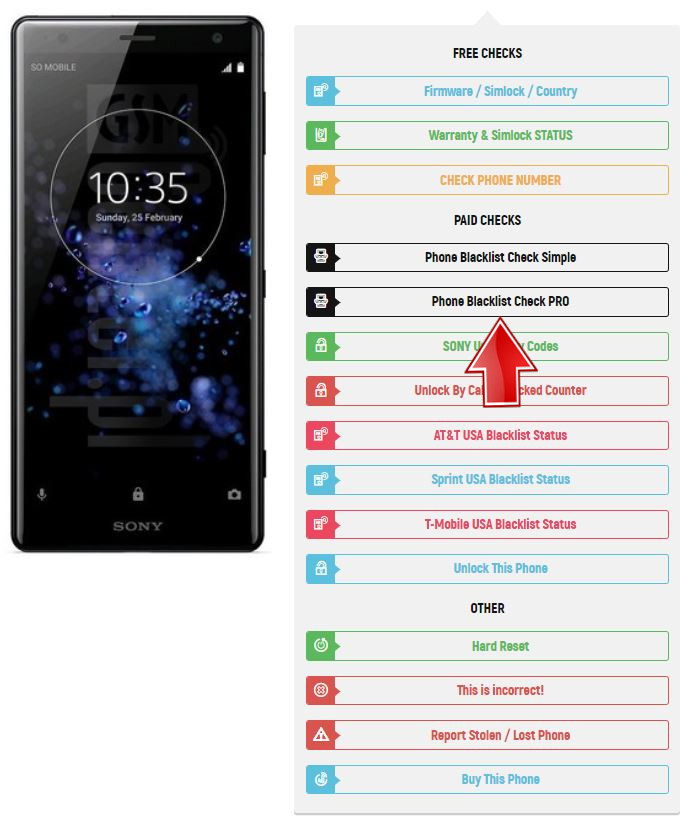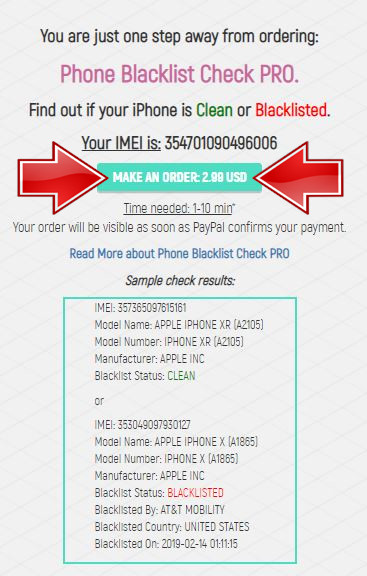Как заблокировать неизвестные номера на Android
  для начинающих | мобильные устройства
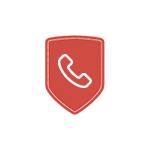 Если вам надоели звонки с неизвестных или скрытых номеров, такие звонки легко заблокировать встроенными средствами Android телефона. Также это может пригодиться, если требуется оградить ребенка от сомнительных звонков.
Если вам надоели звонки с неизвестных или скрытых номеров, такие звонки легко заблокировать встроенными средствами Android телефона. Также это может пригодиться, если требуется оградить ребенка от сомнительных звонков.
В этой инструкции подробно о том, как именно заблокировать неизвестные номера на телефоне с чистой системой Android и на Samsung Galaxy, а также кратко по смартфонам Huawei и Xiaomi. На смартфонах других марок с современными версиями ОС все действия будут аналогичными. Если вам нужно запретить звонки с определенного номера, используйте инструкцию Как заблокировать номер на Android.
Как заблокировать звонки с неизвестных номеров на телефоне Android
Для телефонов с последними версиями Android блокировка звонков с номеров, которые не определяются (скрыты) осуществляется следующим образом:
- Зайдите в стандартное приложение «Телефон».
- Нажмите по кнопке меню в приложении и выберите пункт «Настройки».

- Перейдите в раздел «Заблокированные номера».

- Включите пункт «Неизвестные номера. Блокировать вызовы с неопределяемых номеров».

- Зайдите в Настройки — Звук — Не беспокоить.

- В разделе «Звонки» включите звонки только от контактов. Отключите (если требуется) уведомления при повторных вызовах: если они включены, то в случае повторения звонка в ближайшие 15 минут, вы его услышите.

- Включите звуки SMS, MMS и мессенджеров (если требуется), при необходимости измените параметры в разделе «Исключения» (например, чтобы продолжили приходить напоминания календарей).

- Нажмите «Включить» в разделе «Не беспокоить» для включения режима.
После этого вы не будете получать уведомлений при любых звонках от тех, кто не находится в вашей телефонной книге. При этом такие звонки будут показываться в пропущенных, и вы сможете перезвонить при необходимости.
Примечание: на старых версиях Android пункт «Не беспокоить» может отсутствовать. В этом случае загляните в раздел настроек «Звуки и уведомления» — «Режимы оповещения», установите режим «Только важные оповещения» и в поле «Звонки и сообщения от» поставьте «Все контакты».
Ещё один способ — в качестве рингтона на все звонки установить «Без звука», а затем отдельно для контактов задать нужные мелодии звонка.
Блокировка неизвестных номеров на Samsung Galaxy
Аналогичным образом производится и блокировка звонков с неизвестных на телефоне Samsung Galaxy. Для того, чтобы заблокировать все звонки с номеров, которые не определяются:
- Зайдите в приложение «Телефон», нажмите по кнопке меню и выберите пункт «Настройки».

- Перейдите в раздел «Блокировка номеров» и включите пункт «Все неизвестные номера».

Вообще, судя по названию параметра, должны блокироваться именно все неизвестные номера, но, судя по всему, по факту блокируются лишь скрытые номера. Для блокировки тех номеров, которые отсутствуют у вас в списке контактов вы также можете использовать настройку режима «Не беспокоить»:
- Зайдите в Настройки — Уведомления и нажмите по пункту «Не беспокоить».

- В настройках «Не беспокоить» перейдите в раздел «Разрешение исключений» и установите в поле «Вызовы от» значение «Только контакты». При необходимости включите или отключите уведомления при повторных звонках с того же номера.

- Измените другие опции, например, включите уведомления обо всех сообщениях, событиях календаря и другие.
- В главном разделе настроек «Не беспокоить» включите переключатель в пункте «Включить сейчас».
Как и в случае с «чистым Android» вы можете установить «Без звука» в качестве основного рингтона и установить нужные рингтоны для всех контактов, тогда при звонке с неизвестных номеров вы не будете слышать звонка.
На телефоне Xiaomi вы можете зайти в Настройки — Приложения — Системные приложения — Настройки вызовов — Настройки антиспама — Блокировка вызовов и заблокировать звонки с неизвестных номеров.
На смартфонах Huawei в приложении «Телефон» можно зайти в меню «Заблокировано» и там задать правила блокировки вызовов.
Приложения для блокировки звонков от неизвестных и скрытых номеров
Помимо встроенных средств Android, вы всегда можете использовать сторонние приложения для фильтра телефонного спама из Play Маркет. Одно из самых простых и понятных бесплатных приложений — «Черный список», доступное здесь: https://play.google.com/store/apps/details?id=com.vladlee.easyblacklist

Разобраться с блокировкой нежелательных звонков в приложении, уверен, не составит труда. Еще пара похожих приложений с очень хорошими отзывами пользователей:
Видео инструкция
Если у вас есть собственные методы блокировки или отличающиеся инструкции для других марок телефонов, буду рад, если вы сможете поделиться ими в комментариях.
А вдруг и это будет интересно:
Как заблокировать неизвестный номер на Андроиде 4 5 6 7 8 9 10 за 2 минуты?: spayte — LiveJournal

Как заблокировать неизвестный номер на Андроиде? У каждого телефона системы Андроид есть фишка определитель номера, которая показывает данные о поступившем звонке. Но, бывает, что часть номеров по различным причинам не определяются, и данный звонок оказывается неизвестным.
Возможно, хозяин данного номера сделал его таким, чтобы абонент не смог внести его в «Черный перечень номеров». В данной статье мы рассмотрим несколько вариантов, как заблокировать подобный звонок.
«>Как заблокировать номер, чтобы не звонили?

Чтобы это осуществить есть несколько вариантов, которые не зависят от применяемого гаджета и инсталлированной у него ОС. Есть варианты как стандартные, которые находятся на смартфоне с завода изготовителя, так и приложение от сторонних создателей. Данный софт нужно скачать. Но, в каждом из данный методов заблокировать достающий вас номер можно совершенно бесплатно и это касается всех звонков с подобными номерами.
Метод Calls Blacklist
Данная программа даёт возможность в полной мере заблокировать неизвестные номера, которые к вам поступают от некоторых пользователей. Это касается не только вызовов, но и сообщений. Этот софт русскоязычен и первостепенной его задачей является блокировка подобных звонков. Данный софт запускается на автомате, как только вы включили телефон и функционирует как фоновая программа.
Скачать Calls Blacklist
- Итак, активируем приложение вверху страницы «Черный список».

Необходимо бегунки «Вызов и SMS» поставить в режим активного состояния;
- Тапнем по стрелке в правой части этих вкладок, чтобы получить доступ к настройкам. Далее, нужно поставить флажки над командой «Скрытые номера», чтобы заблокировать все непонятные номера;

- Подобный образом, есть возможность заблокировать СМС со звонками от людей, которых вы не знаете.

При этом, ваш телефон начнёт игнорировать каждый звонок, пришедший от абонента, не вошедшего в ваш контактный перечень;
Есть альтернативный вариант
- В основном меню есть вкладка «Настройки»;

- Из данной вкладки переходим в окошко «Блокировка» и ставим флажки над нужными командами;

- Давайте затронем и платную версию софта, которая даёт возможность защитить настройки с помощью пароля. Данный метод не помешает, когда смартфон использует ещё один пользователь, помимо вас.

Если вы применяете довольно активно ваш телефон, то данный метод лучше других вам подходит, т.к., невзирая на фоновые процессы, запреты вызовов и СМС он функционирует эффективнее, чем его конкуренты. При этом не забываем, что эти возможности даются бесплатно.
Метод стандартных средств
Как упоминалось до этого, на Андроид гаджетах существуют заводские настройки для блокирования звонков со скрытыми номерами. К сожалению, данные варианты являются доступными не всё время. Узнать и сделать активной функцию блокировку можно примерно таким же способом, как в методах, которые мы рассмотрели выше. Нужно войти в «Настройки» главного меню вкладки «Телефон», или применить стандартные настройки.
Настройка вызова
- Активируем вкладку для звонков и войдём в меню «Телефон». Внизу справа тапнем по ярлыку с 3 точками и далее тапнем по вкладке «Заблокировано»;

- Данную функцию называют различно. Всё зависит от версии прошивки Андроида. Если данного раздела нет в меню, тапнем по 3 точкам и далее нужно выбрать вкладку «Настройки». В этой же вкладке нужно найти функцию, которая в ответе за блокиратор номеров;

- В окошке, которая открылась, кликнем по команде «Правила блокировки». Далее, мы окажемся в окошке, где нам нужно тапнуть по команде «Правила блокировки вызовов». Запомните: в этом окошке также можно подвергнуть блокировке СМС, если вы выберите вкладку, находящуюся внизу;

- В новом окошке передвинем бегунок над командой «Блокировать неизвестные…». После этого, наша операция завершена.

Как правильно блокировать?
Этом метод предпочтительнее многих, т.к., с его помощью вы сможете заблокировать нужные номера, не применяя программы от стороннего производителя, которые станут функционировать в вашей системе на заднем плане. Недостатком данного метода заблокировать скрытый номер является то, что в некоторых прошивках данная функция отсутствует.
Вывод: — В данной статье рассмотрели, как заблокировать неизвестный номер на Андроиде с помощью программы Calls Blacklist и системным методом. Лучше воспользоваться именно данной программой, т.к., она блокирует неизвестные номера полностью, а не только входящие звонки. Также, в Гугл Плей найти приличное число похожих программ. Использовать стандартный метод рекомендуется, если вы не можете инсталлировать указанный софт. Успехов!
Как добавить неизвестный номер в черный список. Как заблокировать вызовы на вашем Android-телефоне. Добавление в черный список
У многих людей не раз возникало желание заблокировать вызовы с определённых номеров. Это может быть страховая компания, которая пытается взыскать с вас компенсацию за несчастный случай, который никогда с вами не происходил, или назойливая бывшая девушка или парень. Каковы бы ни были истинные причины, мы можем показать вам, как заблокировать звонки на Android-телефоне, будь то HTC, LG, Samsung, Sony или стоковое Android-устройство.
Представьте себе получение звонка из центра обработки вызовов, а затем принятие решения о блокировании номера и избежании нарушения в будущем. Просто зайдите в список недавних абонентов. Нажмите символ рядом с нежелательным номером, прокрутите вниз и коснитесь Заблокировать этого абонента, затем подтвердите это решение.
Обратите внимание, что заблокированный номер всегда может оставить сообщение на автоответчике, если он активирован. Кроме того, чтобы заблокировать контакт, вы можете получить доступ к приложению «Настройки» и прокрутить вниз до раздела «Телефон». Прокрутите вниз и нажмите «Заблокировано», и вы увидите список заблокированных абонентов. Нажмите добавить и выбрать другие номера для блокировки из списка контактов.
Содержимое статьи
Как заблокировать вызовы на Samsung (Galaxy S4, S5, Note 4)
Как заблокировать звонки от человека на вашем устройстве Samsung с Android Lollipop:
- Запустите приложение «Телефон», нажмите на иконку «Журнал вызовов», далее выберите номер, который хотите заблокировать.
- Далее, нажмите на иконку «Дополнительно» в правом верхнем углу дисплея и выберите «Добавить в список автоотклонения».
- Э то все. Для изменения, проделайте все как указано выше, но теперь нужно нажать на «Удалить из списка автоотклонения».
Небольшое дополнение: вы также можете редактировать ваш «чёрный» список номеров и даже заблокировать неизвестные вам номера.
Второй способ облегчает работу, если мы передумаем и решим разблокировать номер. Перейдите в «Настройки», «Телефон», «Заблокировано» и нажмите «Изменить». Коснитесь красного круга рядом с заблокированным номером, который вы хотите разблокировать, и появится красная кнопка. В качестве альтернативы и более легко, если вы сразу передумаете после установки блокировки, вы можете просто нажать кнопку «Заблокировать этот вызывающий» еще раз, щелкнув символ рядом с последним номером.
Просто загрузите приложение, выберите тип вызовов, которые вы хотите заблокировать, и вот он! Он должен блокировать всех раздражающих абонентов, чьи данные в базе данных приложений содержат до тысячи записей. Даже если это не так, достаточно легко добавить новые номера через приложение. Поэтому наш совет состоит в том, чтобы подумать задолго до того, как идти вперед с процессом джейлбрейка. Чтобы добавить номер телефона в черный список, нажмите «Добавить новый черный список» и добавьте его вручную.
- Для этого в приложении «Телефон» нажмите на иконку «Дополнительно», затем откройте вкладку «Настройки».
- Теперь нажмите на иконку «Отклонение вызова», потом на «Список автоотклонения номеров». Здесь вы увидите перечень номеров, которые подлежат автоматическому отклонению при вызове.
- Также вы можете вручную удалять и добавлять телефонные номера, или же блокировать все неизвестные номера, выбрав опцию «Неизвестные».
После того, как вы добавили номер, установите для значка «Вызов» значение «Вкл.». Чтобы блокировать текстовые сообщения, выполните одно и то же с помощью значка «Сообщение». Теперь вам нужно настроить, что происходит, когда звонок поступает из черного списка. Он нажал «Действие, которое нужно выполнить». Варианты включают блокировку до того, как телефон распознает вызов, отправляет сигнал занятости, отправляет вызывающего абонента непосредственно на автоответчик или автоматически фиксирует вызов.
Наконец, нажмите синюю кнопку, чтобы сохранить выбор, и номер заблокирован. Когда он поступит, вы узнаете, что это нежелательный звонящий и не отвечает. И это не работает только по числу. Всякий раз, когда вам звонит новый нежелательный номер, просто отобразите последний экран вызова, коснитесь стрелки номера и нажмите «Добавить в существующий контакт». Затем добавьте их к ранее созданному контакту.
Стоковая ОС Android (Nexus 5, Nexus 6, Moto X, Moto G)
Как ни странно, но ни в стоковой Android Lollipop, ни в Marshmallow нет встроенной функции блокировки номеров. Вместо этого, наличие или отсутствие вышеуказанной функции будет зависеть от вашего оператора мобильной связи.
Чтобы проверить, есть ли у вас такая функция,
8 способов Как заблокировать номер телефона, чтобы не звонили и не писали смс

Сегодня поговорим о том, как заблокировать номер телефона, чтобы не звонили и не писали смс нежелательные абоненты – рассмотрим самые эффективные способы. Наверняка каждому человеку за свою жизнь приходилось общаться по телефону с людьми, которых очень хотелось заблокировать. Многие так и не сделали этого из-за того, что просто постеснялись и не хотели обидеть звонившего.
Но неважно кто это, спамер, рекламщик, шутник или же надоедливый знакомый, так или иначе, если этот человек раздражает вас своими звонками, то вы имеете полное право прекратить общение с ним. Однако если кто-то не блокирует людей из-за стеснения, то другой, потому что не знает, как заблокировать номер телефона, чтобы не звонили и не писали смс. Эта статья написана для того чтобы помочь вам решить эту проблему, так что читайте и обучайтесь тому, как заблокировать входящие вызовы и нежелательные смс-сообщения.
Можно ли заблокировать номер телефона, чтобы не звонили
У многих людей столкнувшихся с нежелательными звонками, возникает логичный вопрос, а можно ли вообще заблокировать кого-то через телефон? Конечно же, способ заблокировать звонки с определённого номера есть и даже не один.
Другой вопрос насколько эффективной окажется такая блокировка. Если вас беспокоит какой-то телефонный шутник или назойливый приятель, то блокировка сделает своё дело. Если же речь идет, например, о рекламном агентстве или call-центре, то здесь всё может быть чуть сложнее, так как у фирм есть целый штат сотрудников у каждого из которых может быть свой уникальный номер. Понятно, что в такой ситуации каждый из них вам придётся блокировать отдельно, но рано или поздно вы заблокируете всех их операторов, и звонки прекратятся.
Отдельно стоит поговорить о такой популярной теме как звонки от коллекторов. В погоне за деньгами людей редко останавливают такие вещи как блокировка номера. Если вдруг вы столкнулись с проблемой незаконного вымогательства денег через телефон, то лучшее что вы можете сделать, это немедленно обратиться в соответствующие органы власти. В конце концов, если у этих людей есть ваш личный номер, то и ваш адрес для них узнать, скорее всего, не проблема.
Как заблокировать номер телефона, чтобы не звонили: все способы
Как уже упоминалось ранее, существует далеко не один способ блокировки людей звонящих вам на мобильник. Вы можете сделать это при помощи приложений, через настройки, через интернет или даже обратиться за помощью к своему сотовому оператору. Каждый из них имеет свои преимущества и подходит для определённых ситуаций. Поэтому давайте разберём каждый из них по отдельности ниже, а пока предлагаю посмотреть видео о том, как заблокировать входящие вызовы с нежелательных номеров:
Как заблокировать абонента с помощью оператора сотовой связи
Блокировка через сотового оператора, это один из наиболее эффективных способов, как заблокировать номер телефона, чтобы не звонили и не писали смс. Кроме того он довольно простой, подходит для любого устройства и будет понятен каждому пользователю, даже неопытному в обращении с телефоном. Главный же его минус – это плата взымаемая за подключение услуги.
У каждого оператора свой порядок действий для внесения номера в чёрный список. Сейчас мы рассмотрим четыре наиболее популярных оператора сотовой сети в России: МТС, Мегафон, Билайн и Теле2.
Если же у вас другой оператор, то вам нужно найти соответствующий запрос в интернете, например на сайте оператора, а затем следовать любой из инструкций ниже. Также можно обратиться напрямую в центр сотовой связи своего оператора, где всё сделают за вас.
МТС
Начнём мы с МТС, так как именно этот оператор является лидером по количеству подключённых пользователей. Чтобы подключить услугу блокировки номеров тут нужно сделать следующее:
- Первым делом вам нужно перейти в меню звонка и ввести USSD-запрос “*111*442#”(без кавычек).
- После этого, конечно же, жмём на кнопку вызова.
- Через несколько секунд перед вами должно появиться сообщение, где вам предложат выбрать тип подключаемой услуги; их здесь две: персональный контроль и родительский контроль – родительский контроль бесплатный, но позволяет ограничить лишь исходящие звонки, персональный контроль же будет стоить вам полтора рубля в месяц.
- Если вас устроит данная плата за эту услугу, то выбирайте “Персональный контроль”.
Также вы можете подключить Персональный контроль и через СМС. Для этого отправьте сообщение с текстом “442*1” на номер “111”.
У МТС доступно два типа блокировки пользователей. Первая называется “статус “Занято””. Если вы подключите её, то заблокированный абонент при попытке позвонить всегда будет слышать короткие гудки. Делается это через USSD-запрос “*442*21*(номер, который хотите заблокировать)#” или при помощи СМС с текстом “22*(номер)#”на номер “4424”. Второй тип блокировки называется “Статус “Аппарат абонента выключен””. Как нетрудно догадаться, если вы подключите его, то для заблокированного человека вы всегда будет вне зоны действия сети. Подключается он только через USSD-запрос “*442*22*(номер)#”.
Чтобы разблокировать номер отправьте USSD-запрос “*442*24*(номер)#” или повторно отправьте сообщение на тот же номер.
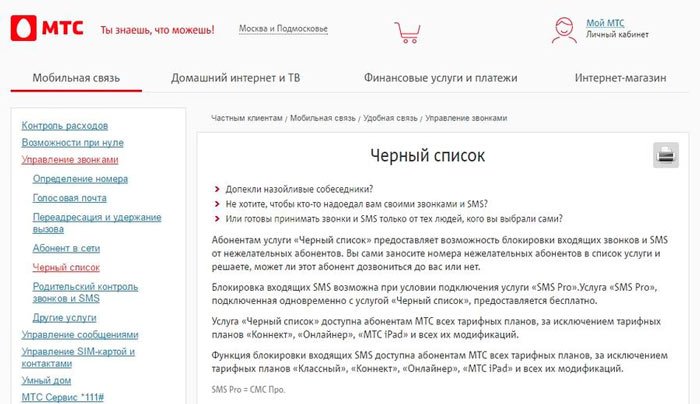
Билайн
Услуга внесения в чёрный список и Билайн, также платная, но в отличие от МТС здесь плата начисляется не по дням, а по количеству заблокированных номеров (три рубля за номер). Чтобы заблокировать контакт в телефоне подключенном к Билайн сделайте следующее:
- Первым делом подключаем услугу, отправив USSD-запрос “*110*771#”.
- После этого придётся подождать, пока услуга не будет подключена, занимает это не больше суток, о подключении вас уведомят через СМС.
- Когда услуга будет подключена, чтобы заблокировать номер нужно будет отправить USSD-запрос“*110*771*(номер)#”.
После этого абонент будет заблокирован. Если вы захотите разблокировать номер, то отправьте USSD-запрос “*110*772#”. Также вы можете посмотреть ваш чёрный список отправив “*110*773#”.

Теле2
Следующим рассмотрим Теле2. При подключении чёрного списка оператор будет списывать с вашего счёта по одному рублю в сутки. Кроме этого будет взиматься плата полтора рубля за каждый номер, добавленный в него.
Чтобы подключить услугу отправьте USSD-запрос “*220*1#”, а чтобы отключить “*220*0#”. Не забывайте, что для подключения услуги нужно какое-то время. Если вы захотите проверить подключена ли услуга у вас в данный момент, отправьте запрос “*220#”.
Блокируются номера при помощи USSD-запроса “*220*1*(блокируемый номер)#”. Убрать номер из чёрного списка поможет запрос “*220*0*(блокируемый номер)#”.
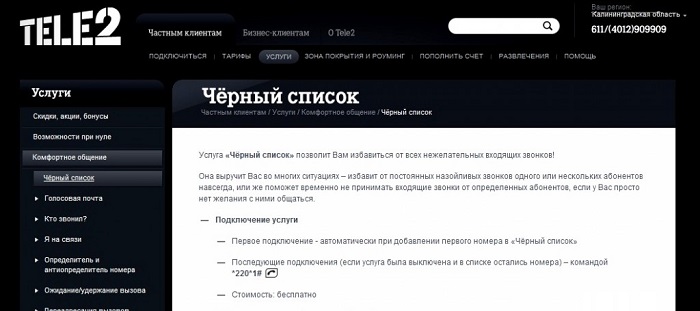
Мегафон
Последний популярный сотовый оператор Мегафон. Услуга “Чёрный список” здесь стоит один рубль в день, невзирая на количество заблокированных номеров. Подключить её можно двумя способами:через USSD-запрос “*130#” или отправив пустое сообщение на номер “5130”.
Чтобы заблокировать контакт вам нужно просто отправить его номер через СМС, на “5130”. Также можно добавить в чёрный список и через USSD-запрос“*130*(номер)#”.
Если вы захотите посмотреть список заблокированных номеров, отправьте запрос “*130*3#”.
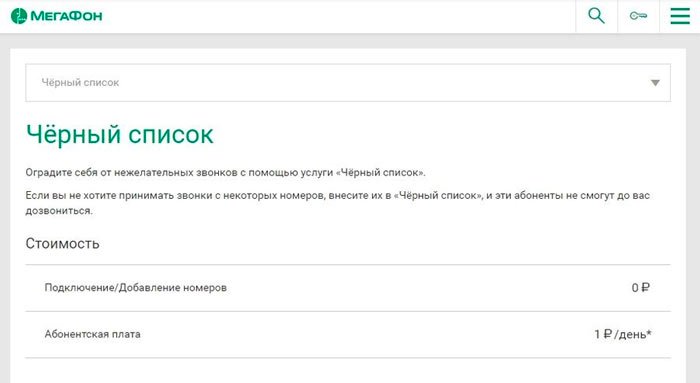
Как поставить запрет на номер с помощью настроек телефона
В каждом телефоне на базе Androidимеется свой собственный чёрный список. Чтобы добавить туда новый номер нужно проделать следующее:
- Зайдите в настройки.
- Там найдите раздел “Системные приложения” и перейдите в него.
- Затем зайдите в подраздел “Вызовы”.
- Найдите и выберите пункт “Номера черного списка”.
- После этого вы попадёте на страницу со списком из всех заблокированных номеров; чтобы занести в него кого-то нового нажмите на кнопку “Добавить” внизу.
- После этого вам предложат выбрать метод добавления, вы можете ввести номер вручную или выбрать из списка контактов (для этого он должен быть добавлен у вас в контакты).
- Здесь же вы можете установить, что именно нужно блокировать с этого номера, сообщения, вызовы или и то и другое.
- По завершению вам нужно будет нажать кнопку “ОК” в верхнем правом углу.
После этого номер окажется в том списке, который мы видели ранее, а все вызовы от него будут блокироваться.
Если же вы захотите отменить блокировку, то сможете сделать это в любой момент. Для этого вам нужно зайти в чёрный список, следуя инструкции написанной выше, найти нужный номер в списке заблокированных, выбрать его и внизу нажать на кнопку “Удалить”. После этого номер будет тут же разблокирован.
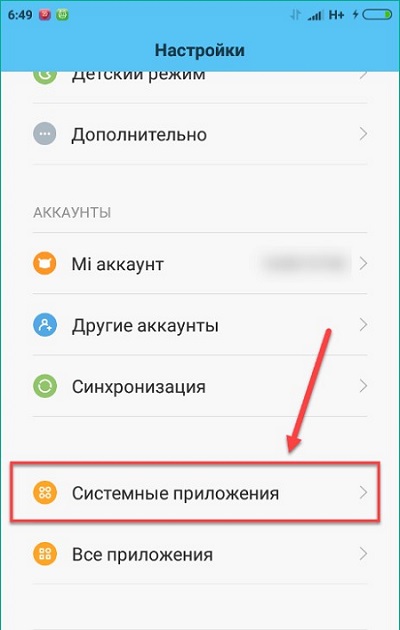
Как заблокировать входящий номер через интернет
Кроме отправки сообщений и USSD-запросов есть ещё один вариант блокировки, который нам предлагают сотовые операторы, это блокировка номера через интернет. Не для кого не секрет, что у каждого оператора сегодня есть свой сайт, именно на этом сайте и можно заблокировать номера.
Всё что вам нужно для этого сделать это зайти на сайт, авторизоваться или зарегистрироваться и в своём личном кабинете перейти в раздел подключённых услуг. В данном разделе ы сможете не только посмотреть все подключённые на данный момент услуги, но и подключить новые. Искомая вами услуга может иметь разные названия, от “Чёрный список” до “Блокировка контактов”, всё зависит от оператора. Как и в случае с подключением через мобильник, услуга будет стоить вам денег (каких именно прочитаете там же).
После подключения услуги вы можете приступать к внесению номеров в чёрный список. Некоторые операторы позволяют сделать это через сайт, а у некоторых такая возможность есть только через USSD-запросы (узнать об этом можно на сайте).
Как заблокировать звонки с неизвестных номеров
Понять, как заблокировать номер телефона, чтобы не звонили, если вы знаете его довольно просто. Куда труднее разобраться, как заблокировать скрытый номер на андроиде. Но всё же это возможно. К сожалению, без помощи стороннего софта, для этого придётся заблокировать все вызовы со скрытых номеров. Если вамэто подходит, то делается это так:
- Зайдите в настройки.
- Найдите раздел “Настройки вызовов”.
- Внутри него найдите подраздел “Отклонение вызова” и зайдите в него.
- Далее отметьте пункт “Отклонять из списка” и перейдите в “Черный список”.
- Здесь поставьте галочки напротив пунктов “Неизвестно” и “Частные номера”.
- Сохраните внесённые изменения.
После этого все поступающие на ваш телефон вызовы со скрытых номеров будут отклоняться.
Приложения для блокировки номеров
Если у вас есть какие-то проблемы с предыдущими вариантами решения проблемы, то вы можете прибегнуть к помощи сторонних приложений для блокировки номеров. Подобных приложений сейчас очень много, но мы рассмотрим только одно. Приложение с незамысловатым названием “Черный список” пользуется большой популярностью среди пользователей телефонов на базе Android. Скачать его можно через PlayMarketабсолютно бесплатно.
После установки и выдачи всех необходимых прав приложению вы сразу же можете приступать к блокировке. Данный процесс здесь максимально упрощён, но всё же разберём его вместе.
- На панели сверху выберите вкладку “Черный список”.
- Нажмите на кнопку в виде плюса в нижнем правом углу экрана.
- Выберите,как вы хотите добавить номер.
После этого останется только выбрать номер из списка или же ввести вручную (смотря что выбрали) и подтвердить, нажав на “птичку”. При помощи данного приложения можно даже заблокировать неизвестный номер.
Если вы захотите удалить номер из черного списка, просто долго нажимайте на него, а затем в появившемся окошке нажмите “Удалить”.
Как запретить входящие вызовы и смс-сообщения
Это все варианты того как заблокировать номер телефона чтобы не звонили. Здесь представлены самые различные способы, чтобы добавить номер в черный список, и наверняка каждый найдёт для себя подходящий. Если же вам не удалось сделать этого, то попробуйте подыскать в интернете подходящее приложение, которое бы удовлетворяло всем вашим требованием.
Похожие статьи:
Как внести в черный список номер на любом телефоне: 4 простых способа
В современном мире практически у каждого человека есть смартфон. Благодаря этому, с пользователем практически всегда можно связаться, просто позвонив на его номер. К сожалению, помимо нужных абонентов, пользователю так же практически постоянно могут дозвониться и «нежелательные» номера. Именно поэтому практически в каждом современном смартфоне есть функция «черный список», благодаря которой телефон в автоматическом режиме будет сбрасывать звонки с нежелательных номеров, не создавая неудобств хозяину.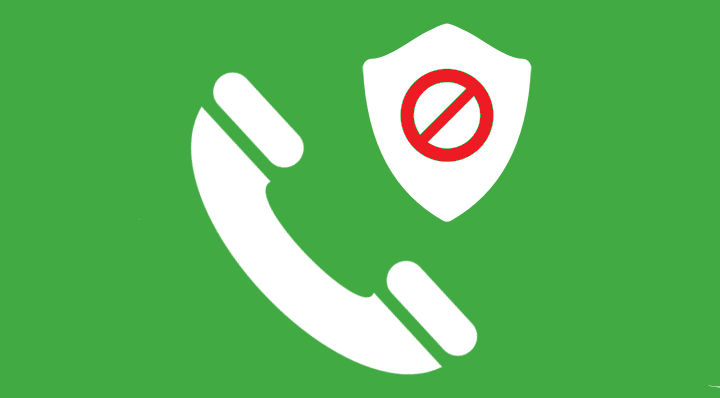
Блокировка вызовов на Android смартфоне
Для того чтобы заблокировать входящие звонки на Android устройстве необходимо:На некоторых смартфонах заблокировать номер можно через меню настроек телефона. Для этого пользователю потребуется:
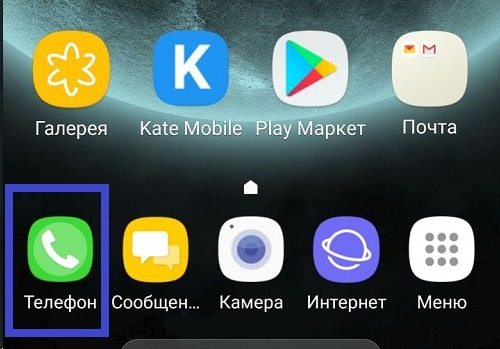
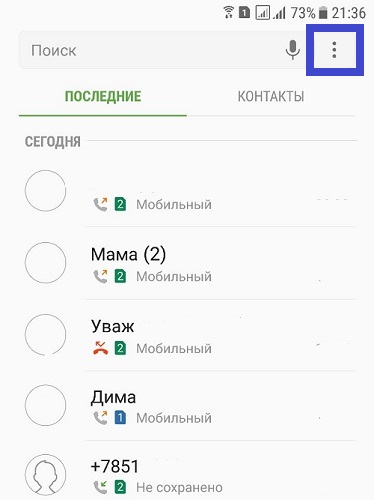
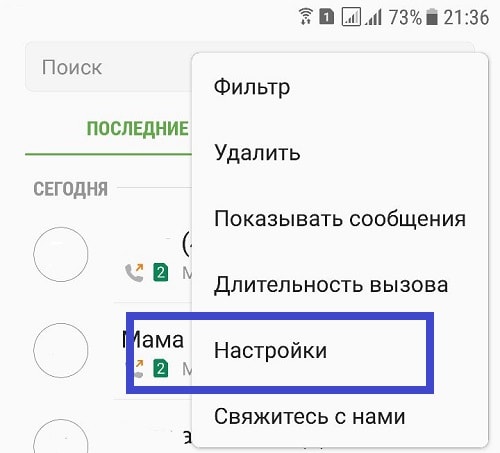
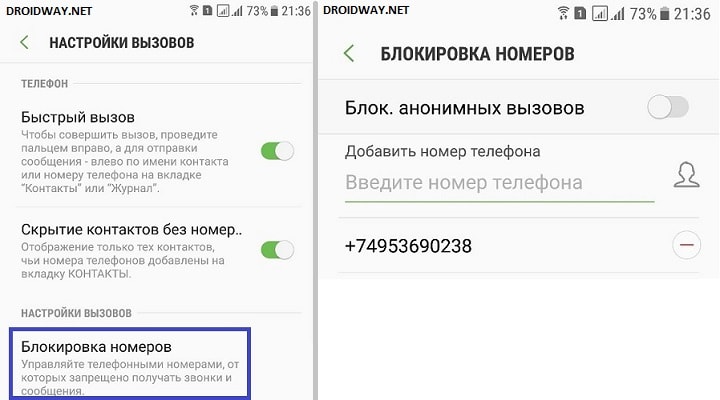
Так как Андроид это открытая операционная система и каждый производитель настраивает ее по-своему, на некоторых телефонах то, как внести номер мобильного телефона в черный список, может отличаться. Для таких случаев существует множество сторонних приложений, выполняющих по сути вышеописанные функции. Найти их можно в Play Market по запросу «Черный список» или «Блокировка вызовов».
Блокировка входящих звонков на iPhone
Чтобы заблокировать номер на iPhone требуется выполнить следующие действия: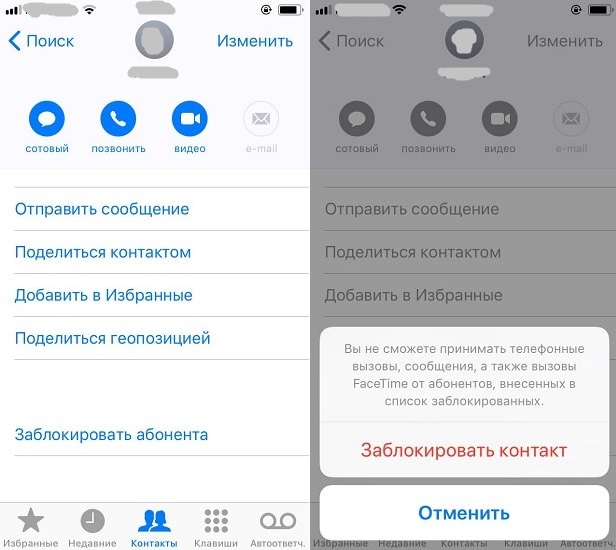
В iPhone также есть возможность заблокировать весь контакт со всеми номерами, «привязанными» к нему. Для этого требуется:
Теперь внеся номер в черный список телефона, поступать звонки больше не будут.
Если достал СМС-спам
На смартфон часто приходят СМС-рассылки с рекламных агентств. Для того чтобы они больше не тревожили можно заблокировать абонента прямо через «сообщения». Для этого требуется:Заключение
В наше время понятие «личное пространство» практически исчезло из жизни человека. Заказав какую-либо услугу по телефону один раз, Ваш номер телефона навсегда сохранится в базе данной компании, чьей услугой Вы воспользовались. В дальнейшем эти данные будут использоваться для рекламы новых товаров и услуг, проведения опросов и т.д. Чаще всего именно чтобы избежать такой навязчивой рекламы и используют функцию «черный список» в телефоне.
Черный список Google — Как удалить предупреждения из черного списка Google
Обновлено
Вас беспокоят эти:
- Внесен ли ваш домен в черный список безопасного просмотра Google
- Как удалить мой домен из черного списка Google
- Проверка черного списка безопасного просмотра в Google
В этой статье вы подробно узнаете о том, что такое черный список Google.Знайте, как удалить свой домен из черного списка из безопасного просмотра Google, как удалить предупреждения из черного списка Google с сайта wordpress, различные инструменты проверки черного списка Google и многое другое.
Когда идентифицируется потенциально вредоносный веб-сайт или сайт заражен программой-вымогателем wordpress или любым другим вредоносным ПО, например перенаправлением вредоносного ПО для wordpress, Google помечает сайт и сообщает пользователям, что они запускают зараженное вредоносное ПО, заносит его в черный список . С другой стороны, он также уведомляет владельца сайта о намерении злоумышленника.
Что такое черный список Google?
Когда поисковые системы удаляют какой-либо веб-сайт из своего индекса, это называется «черным списком» Google. Если веб-сайт занесен в черный список Google, он теряет около 95% своего органического трафика, что является довольно большой проблемой, особенно для тех, кто использует свой веб-сайт в качестве основного для продажи и получения дохода. Внесение в черный список Google может привести к резкому падению общего дохода вашего сайта.
Типы занесения в черный список Google
Черный список Google обычно подразделяется на два типа:
- Внесение вредоносного ПО в черный список Google
- Черный список фишинга от Google
🏴 Черный список вредоносных программ Google
Самые популярные поисковые системы используют уникальный способ представления веб-сайтов, занесенных в черный список из-за вредоносного ПО.Такие браузеры, как Google, Mozilla Firefox, Yahoo и т. Д., Используют разные предупреждающие сообщения, чтобы представить сайт, взломанный вредоносным ПО.
Некоторые из наиболее популярных предупреждающих сообщений из черного списка Google, которых можно ожидать, приведены ниже:
- «Предстоящий веб-сайт содержит вредоносное ПО!»
- «Опасность: впереди вредоносное ПО!»
- «Впереди вредоносные программы»
- «Сайт впереди содержит вредоносное ПО»
- «Страница сообщения об атаке!»
- «Сайт, подозреваемый в вредоносном ПО»
- «Этот веб-сайт был отмечен как небезопасный»
Однако каждое из предупреждений предназначено для информирования вас о том, что веб-сайт был взломан и внесен в черный список, поскольку он используется для распространения вредоносного ПО и, таким образом, удерживает пользователей от дальнейшего перехода на веб-сайты.
Вы можете использовать наш бесплатный инструмент, сканер вредоносных программ WordPress, чтобы просканировать свой сайт и найти вредоносные данные, проблемы с безопасностью и статус черного списка в основных органах власти.
🏴 Черный список Google Phishing
Вредоносное ПО может иметь разные формы: троянские кони, фишинговые схемы, схемы, фармацевтические взломы, электронная почта или сбор информации. Фишинг — одна из популярных попыток мошенничества с целью взлома электронной почты с целью кражи личной информации. Когда веб-сайт занесен в черный список из-за фишинг-атаки, сообщение, которое вы увидите после попадания на URl веб-сайта, будет «Впереди обманчивый сайт».
Вот некоторые из распространенных предупреждений, которые могут появляться на вашем экране:
- Обманчивый сайт впереди
- Предполагаемый сайт фишинга
- Подделка запроса на веб-сайт
Сообщения такого типа могут появляться на экране, но в поисковой выдаче Google уведомления не отображаются.
Общие сведения о предупреждениях безопасности Google
Каждый раз, когда пользователь посещает какой-либо веб-сайт, внесенный в черный список, отображается предупреждающее сообщение с большой красной заставкой. Эти предупреждения имеют важное значение, и очень важно понимать значение этих сообщений:
📋Что такое «Впереди обманчивый сайт»?
Это сообщение используется для предупреждения посетителей сайта о недопустимости разглашения какой-либо информации.Google обнаруживает, что кто-то внес на сайт изменения, чтобы обмануть пользователей. Часто это делается в форме целевого фишинга, но может также включать веб-страницы, которые в противном случае были помечены как вводящие в заблуждение, или рекламные объявления.
Когда пользователь пытается открыть сайт, это предупреждение генерирует большой красный экран с сообщением, зарезервированным для фишинговых сайтов из черного списка:
📋 «Этот сайт может нанести вред вашему компьютеру»
Это сообщение используется для информирования пользователей о вредоносном веб-сайте, к которому они пытаются получить доступ.Google неплохо подозревает, что злоумышленник, атакующий веб-сайт, распространил вредоносное программное обеспечение на компьютере посетителя, и, обнаружив это, предупреждает пользователя с помощью такого типа предупреждающего сообщения. Посещение такого сайта может вызвать сбой в вашей системе или может сделать вашу систему уязвимой для ряда атак с загрузкой, включая программы-вымогатели.
Когда Google обнаруживает вредоносное ПО, распространяемое злонамеренно, на веб-сайте, он помещает этот сайт в черный список и создает большое красное изображение с вышеупомянутым предупреждающим сообщением в нескольких браузерах, использующих API черного списка Google.
Также прочтите — Удалите «Этот сайт может быть взломан» из WordPress в Google
Почему мой сайт занесен в черный список Google?
Тысячи веб-сайтов ежедневно попадают в черный список Google, и причина, по которой веб-сайт попадает в черный список, — это внедрение кода, пораженного вредоносным ПО, без разрешения владельцев веб-сайтов. Вредоносные хакеры внедряют на веб-сайты вредоносный код и, чтобы удержать посетителей веб-сайта от входа на сайт, Google выдает предупреждающее сообщение с большим красным экраном, показывающим предупреждение о зараженном вредоносным ПО сайте.
С другой стороны, некоторые веб-сайты также подвержены фишинговым кампаниям с целью кражи частной информации и, таким образом, взлома веб-сайтов. Взломанный веб-сайт убеждает пользователей Интернета посетить поддельную страницу и поделиться своей личной информацией. Вот почему Google заносит в черный список потенциально вредоносный веб-сайт.
Как проверить, что мой сайт находится в черном списке или нет?
Если вы наблюдаете резкое падение трафика поисковой системы, то, скорее всего, причина в том, что Google внес ваш сайт в черный список.Таким образом, всегда разумно проверить, деиндексирован ли ваш сайт или нет.
Вот несколько простых способов проверить черный список вашего веб-сайта:
№1. Ручной метод для уже проиндексированных сайтов:
Если страницы вашего веб-сайта уже проиндексированы Google, просто выполните этот поиск в Google
«Сайт: domainname.com».
Например, давайте поищем в Google Site: wphackedhelp.com.
Если после выполнения этого поиска не было найдено никаких результатов, велика вероятность того, что ваш сайт взломан.
№2. Использование программного обеспечения для проверки места:
Еще один более простой способ проверить, находится ли ваш веб-сайт в черном списке Google или нет, — это посетить GEEK FLARE.
Просто введите URL-адрес своего веб-сайта и проверьте его. Вы получите статус своего веб-сайта в течение нескольких секунд.
№3. Проверьте это в Google:
Один из лучших способов следить за состоянием вашего веб-сайта — использовать инструменты Google. Google также предоставляет инструменты, которые позволяют владельцам веб-сайтов проверять, находится ли веб-сайт в черном списке.
Используйте инструмент диагностики безопасного просмотра Google — чтобы использовать инструмент, просто добавьте URL-адрес в конец http://www.google.com/safebrowsing/diagnostic?site=.
Например, чтобы протестировать этот сайт, введите http://www.google.com/safebrowsing/diagnostic?site=https://secure.wphackedhelp.com/
Список 10 бесплатных инструментов для проверки / удаления черного списка Google
Внесен ли ваш сайт на WordPress в черный список Google? Если вы хотите знать, вы можете быстро проверить это с помощью нашей программы проверки черного списка Google . Чтобы получить копию отчета для печати, вы можете зарегистрироваться на нашем веб-сайте и получать отчеты бесплатно.
Другие инструменты удаления черного списка Google включают:
- whatismyip.com — Проверка черного списка покажет, если введенный URL или IP-адрес указан в системах DNSBL или SURBL.
- Инструмент проверки черного списка — Интернет-магазин Chrome — Google
- Проверка и мониторинг черного списка IP-адресов
- MX Toolbox — затем в отчете будут представлены результаты для вашего домена и выделены критические проблемные области для вашего домена, которые необходимо решить.
- http://www.shallalist.de — получить список доменов Google в черном списке здесь.
- http://www.urlblacklist.com/ — получить список доменов Google в черном списке здесь.
- Список блокировки злоумышленников (AHBL)
- Черный список
- Мониторинг черного списка
- Инструменты Google для веб-мастеров
📋Внесен в черный список из-за претензий по авторскому праву или DMCA:
Если вы хотите проверить защищенность своего веб-сайта от жалоб на нарушение авторских прав, перейдите на страницу удаления Google и введите URL-адрес своего веб-сайта.
📋Используйте Инструменты Google для веб-мастеров
Чтобы отслеживать любые нежелательные изменения, внесенные на ваш сайт, вы можете использовать Инструменты Google для веб-мастеров. Когда вы используете этот инструмент, он будет показывать вам ссылки на ваш сайт, ваши поисковые запросы, состояние сайта, 404 не найденные страницы, ошибки сервера и много другой полезной информации на вашем сайте.
Как удалить сайт из черного списка Google?
Если вы обнаружите, что ваш веб-сайт внесен в черный список Google, выполните следующие действия, чтобы удалить свой веб-сайт из черного списка Google или удалить предупреждение о черном списке Google.
Перейти на страницу диагностики Google
Чтобы определить, что именно занесено в черный список на вашем веб-сайте, вам следует проверить страницу диагностики Google вашего веб-сайта. Вы найдете URL-адреса и страницы, которые были обнаружены и помечены как затронутые потенциально вредоносным кодом. Это поможет вам проверить контент, который нужно удалить с веб-сайта.
Проверьте, когда ваш веб-сайт занесен в черный список?
Следующим шагом будет поиск последнего сканирования вашего веб-сайта Google i.е. когда Google наконец обнаружил подозрительное содержание на вашем сайте. Очистите содержимое после последней попытки. Не удаляйте страницы, а удалите вредоносный контент, иначе Google не удалит ваш сайт из списка. Поскольку он считает, что вы можете восстановить страницы после того, как сайт будет проиндексирован поисковой системой.
Запросить обзор вредоносного ПО:
После внесения изменений в содержание веб-сайта и завершения очистки сайта вы можете запросить проверку на наличие вредоносного ПО через Инструменты Google для веб-мастеров, чтобы Google мог уловить последние изменения на вашем сайте.Это заставит Google повторно сканировать ваш сайт в течение нескольких часов.
Сначала подтвердите свой веб-сайт в консоли поиска Google. После подтверждения своего сайта:
- Перейдите на вкладку Security Issues , чтобы просмотреть проблемы, обнаруженные Google.
- Select, Я исправил эти проблемы .
- Щелкните Запросить проверку . Обычно это занимает несколько дней.
- Введите в поле подробную информацию о том, что вы сделали для устранения этих проблем.
- Щелкните раздел Действия, выполняемые вручную .
- Продолжайте выполнять шаги 1–4, пока все проблемы не будут удалены из Google.
Обратитесь за профессиональной помощью!
Иногда страница диагностики Google также не может диагностировать вредоносные домены. Таким образом, если вы не найдете «вредного» контента, попробуйте поискать в Интернете доменные имена, перечисленные на странице диагностики. Скорее всего, кто-то другой уже выяснил, как эти доменные имена участвуют в эксплойтах веб-сайтов.Если ничего не помогает, свяжитесь с нами, чтобы очистить ваш сайт.
Как предотвратить будущие взломы и черные списки?
Количество уязвимостей, используемых злоумышленниками, растет с каждым днем. Основные советы по защите вашего сайта:
- Настоятельно рекомендуется не сохранять учетные данные, такие как пароль FTP, на локальном ПК.
- Используйте надежные пароли и попытайтесь ввести имена пользователей, которые трудно угадать.
- Если вы используете FTP, подумайте о переходе на более безопасное решение, например ssh / SCP / SFTP.
- Обязательно проверяйте свой веб-сайт на предмет уязвимостей веб-приложений.
- Перечислите все плагины сторонних производителей, которые вы используете, и никогда не забывайте регулярно обновлять все плагины.
- Устанавливайте только проверенные плагины. Составьте список всех сторонних плагинов, которые вы используете, и обязательно обновляйте их регулярно. Как программное обеспечение, которое вы используете для запуска своего веб-сайта, так и все ваши плагины должны быть обновлены до текущих версий.
- Всегда устанавливайте соответствующие разрешения для файлов или папок на своем веб-сервере.
- Очень важно защитить ваш компьютер. Таким образом, убедитесь, что вы регулярно сканируете свой локальный компьютер с помощью известного антивирусного ядра.
Другие связанные сообщения в разделе «Безопасность WordPress»
Нравится:
Нравится Загрузка …
Связанные
.Как внести IP-адрес в черный / белый список в WHM
После установки cPHulk на выделенный сервер у вас появятся новые функции безопасности. Возможность блокировать (черный список) или разрешать (белый список) IP-адресам доступ к вашему серверу — отличная функция. Вы можете остановить известные угрозы или разрешить известным пользователям подключаться к серверу. В этом руководстве мы покажем вам, как внести в черный список и белый список IP-адресов в WHM.
** Примечание: Для работы с этим руководством вам потребуется root-доступ к вашему серверу.Черный список IP-адресов
-

Войдите в WHM как пользователь root.
-

Введите «cphulk» в поле поиска, затем щелкните ссылку cPHulk Brute Force Protection в разделе Security Center .
-

Щелкните вкладку Управление черным списком .
-

Введите IP-адреса, которые хотите добавить в черный список. Каждый адрес следует начинать с новой строки.
-

Если вы хотите добавить примечание, введите его в разделе Комментарий .
-

Нажмите кнопку Добавить , чтобы внести эти адреса в черный список.

Затем вы увидите сообщение об успешном выполнении.

Добавленные вами IP-адреса теперь будут перечислены вместе с введенным вами комментарием.
Теперь, когда вы знаете, как внести IP-адрес в черный список в WHM с помощью cPHulk, мы расскажем вам, как внести IP-адрес в белый список.
Добавить IP-адрес в белый список
-

Войдите в WHM как пользователь root.
-

Введите «cphulk» в поле поиска, затем щелкните ссылку cPHulk Brute Force Protection в разделе Security Center .
-

Щелкните Управление белым списком
-

Добавьте IP-адреса, которые вы хотите добавить в белый список, в раздел Новые записи белого списка . Каждый адрес должен быть в отдельной строке.
-

Введите комментарий, если вы хотите добавить его в запись белого списка.
-

Нажмите кнопку Добавить , чтобы добавить IP-адреса в белый список.

Затем вы увидите сообщение об успешном выполнении.
-

Вы увидите список IP-адресов из белого списка.
Поздравляем, теперь вы знаете, как вносить IP-адреса в черный и белый списки в WHM с помощью cPHulk! В следующем руководстве мы покажем вам, как добавить IP-адрес в черный / белый список через SSH.
.Проверка черного списка iPhone — IMEI.info
 Средство проверки черного списка iPhone (внесено в черный список / заблокировано / заблокировано / утеряно / украдено)
Средство проверки черного списка iPhone (внесено в черный список / заблокировано / заблокировано / утеряно / украдено)
С помощью службы проверки черного списка вы можете проверить, внесен ли iPhone в черный список оператору. Это происходит, когда iPhone утерян или украден. В этом случае телефон не входит в сеть в определенной стране. Разблокировать iPhone в таком случае будет сложно или даже невозможно. На данный момент проверка возможна только для выбранных сетей (провайдеров).
В поле ниже введите свой номер IMEI, чтобы получить всю информацию о статусе черного списка :
Как проверить статус черного списка?
- В самом начале откройте сайт IMEI.info и введите номер IMEI в пустое поле, нажмите ПРОВЕРИТЬ.

или просто введите номер IMEI в скобки ниже и нажмите Проверить ЧЕРНЫЙ СПИСОК PRO. - Во-вторых, вы можете найти спецификацию вашего смартфона. Нажмите «Проверка черного списка телефонов — PRO», чтобы получить информацию о состоянии черного списка.

- После этого нажмите кнопку Сделать заказ, чтобы совершить покупку.

- В заключительной части, если ваше устройство внесено в ЧЕРНЫЙ СПИСОК, в результате проверки вы получите такую информацию, как:
Название модели, Номер модели, Производитель, Статус в черном списке, В черном списке, Страна в черном списке, В черном списке.
Если выбрано ЧИСТЫЙ, вы получите такую информацию, как:
Название модели, Номер модели, Производитель, Состояние черного списка.
Давайте посмотрим прилагаемый учебник и узнаем, как легко проверять черный список:
Как сообщить об утерянном или украденном устройстве?
Чтобы сообщить о телефоне как об украденном телефоне, вам необходимо обратиться к провайдеру или в местную полицию.Таким же образом вы сможете удалить устройство из Blacklist , сообщите об этом своему оператору с соответствующими документами. Мы также рекомендуем сообщать об этом действии в нашу базу данных IMEI.info, чтобы предупредить других, прежде чем покупать ваше зарегистрированное устройство. Ознакомьтесь с приведенными выше инструкциями и узнайте, как сообщить об украденном / потерянном телефоне (как вы можете видеть на представленном рисунке).
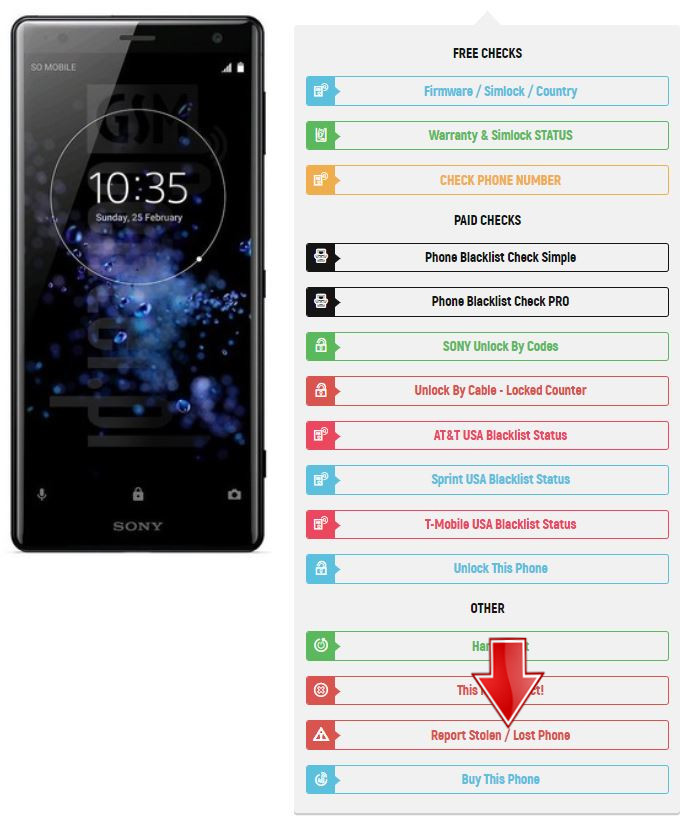
Плюсы использования платного Blacklist PRO Проверка:
- Если ваше устройство чистое, то результат содержит номер модели и производителя.
- Если ваше устройство находится в черном списке, результат будет содержать много деталей, таких как модель, производитель, внесено в черный список, страна в черном списке, включено в черный список.
- Все результаты в сервисе PRO содержат сертификат PDF , которым вы можете поделиться.
- Результат сохраняется в истории вашей учетной записи imei.info — вы можете в любой момент скачать сертификат PDF .
- Результат быстрый, точный и детальный.
Как проверить черный список на TRANSPHONE 1 Pro ?, как на
Ищете подержанный TRANSPHONE 1 Pro для покупки? Вы желаете приобрести подержанный TRANSPHONE 1 Pro? Может быть, вы уже купили подержанный TRANSPHONE 1 Pro и не можете позвонить или даже отправить сообщение? Ваш TRANSPHONE 1 Pro потерян или украден?
Мы собираемся представить инструкции, в которых вы найдете метод проверки статуса черного списка, и вы сможете успешно сообщить о своем устройстве как LOST или STOLEN .Узнайте больше о Blacklist и введите свой уникальный номер IMEI , чтобы узнать, было ли зарегистрировано ваше устройство.
Просто введите свой номер IMEI, чтобы получить всю информацию о TRANSPHONE 1 Pro Blacklist :
Что такое черный список?
Черный список — это база данных со списком устройств, которые были заявлены как утерянные, украденные или счета за которые не были оплачены. Если устройство находится в черном списке, операторы беспроводной связи не разрешат ему подключаться к сети, даже если используется действующая SIM-карта.Устройства, внесенные в черный список, проверяются по их 15-значному номеру IMEI. Черный список используется во многих странах и размещен в международной базе данных через GSMA. Мы можем быть уверены, что устройство, занесенное в черный список в Великобритании, не сможет использовать его ни в одной из стран-участниц, и наоборот.
Как проверить статус черного списка?
Чтобы узнать статус «Черный список» , вам необходимо знать уникальный номер IMEI устройства, которое вы хотите проверить. Если вы ищете подержанное устройство для покупки, первое, что вам следует сделать, — это статус в черном списке.Перед покупкой просит у продавца IMEI number , если честно, проблем с получением не должно возникнуть. Когда у вас уже есть этот 15-дневный номер IMEI, вы можете начать процесс проверки черного списка.
- На первом этапе откройте веб-сайт IMEI.info и введите номер IMEI в пустое поле, нажмите ПРОВЕРИТЬ.
или просто введите номер IMEI в скобку ниже и нажмите Проверить ЧЕРНЫЙ СПИСОК PRO. - В данный момент вы можете найти спецификацию TRANSPHONE 1 Pro.Нажмите «Проверка черного списка телефонов — PRO», чтобы получить информацию о состоянии черного списка.
- Пришло время нажать на кнопку «Сделать заказ», чтобы совершить покупку.
- В конце концов, если ваш TRANSPHONE 1 Pro внесен в ЧЕРНЫЙ СПИСОК, в результате проверки вы получите такую информацию, как:
Название модели, Номер модели, Производитель, Статус в черном списке, В черном списке, Страна в черном списке, В черном списке.
Если TRANSPHONE 1 Pro ЧИСТЫЙ, вы получите такую информацию, как:
Название модели, Номер модели, Производитель, Статус черного списка.
Давайте воспользуемся приведенным ниже руководством, чтобы проверить, как успешно проверить черный список:
Как сообщить об утерянном или украденном устройстве?
Если вы хотите сообщить о своем TRANSPHONE 1 Pro как об утерянном или украденном, вам необходимо связаться с вашим оператором или местной полицией. Вы также можете удалить IMEI из черного списка таким же образом, сообщите об этом своему оператору с соответствующими документами.
Вы также можете сообщить об этом действии в нашу базу данных IMEI.info, чтобы предупредить других перед покупкой этого устройства.Следуем инструкциям, приведенным выше, и выбираем «Сообщить об украденном / потерянном телефоне», как вы можете видеть на картинке ниже.
Преимущества использования платного Blacklist PRO Проверка:
- Если ваше устройство является чистым, результат будет содержать номер модели и производителя.
- Если ваше устройство находится в черном списке, результат будет содержать много деталей, таких как модель, производитель, внесено в черный список, страна в черном списке, включено в черный список.
- Все результаты в сервисе PRO содержат сертификат PDF , которым вы можете поделиться.
- Результат сохраняется в истории вашей учетной записи imei.info — вы можете скачать сертификат PDF в любое время.
- Результат быстрый, точный и подробный.
Если вы нашли это полезным, нажмите на звездочку Google, поставьте лайк Facebook или подписывайтесь на нас на Twitter и Instagram
.